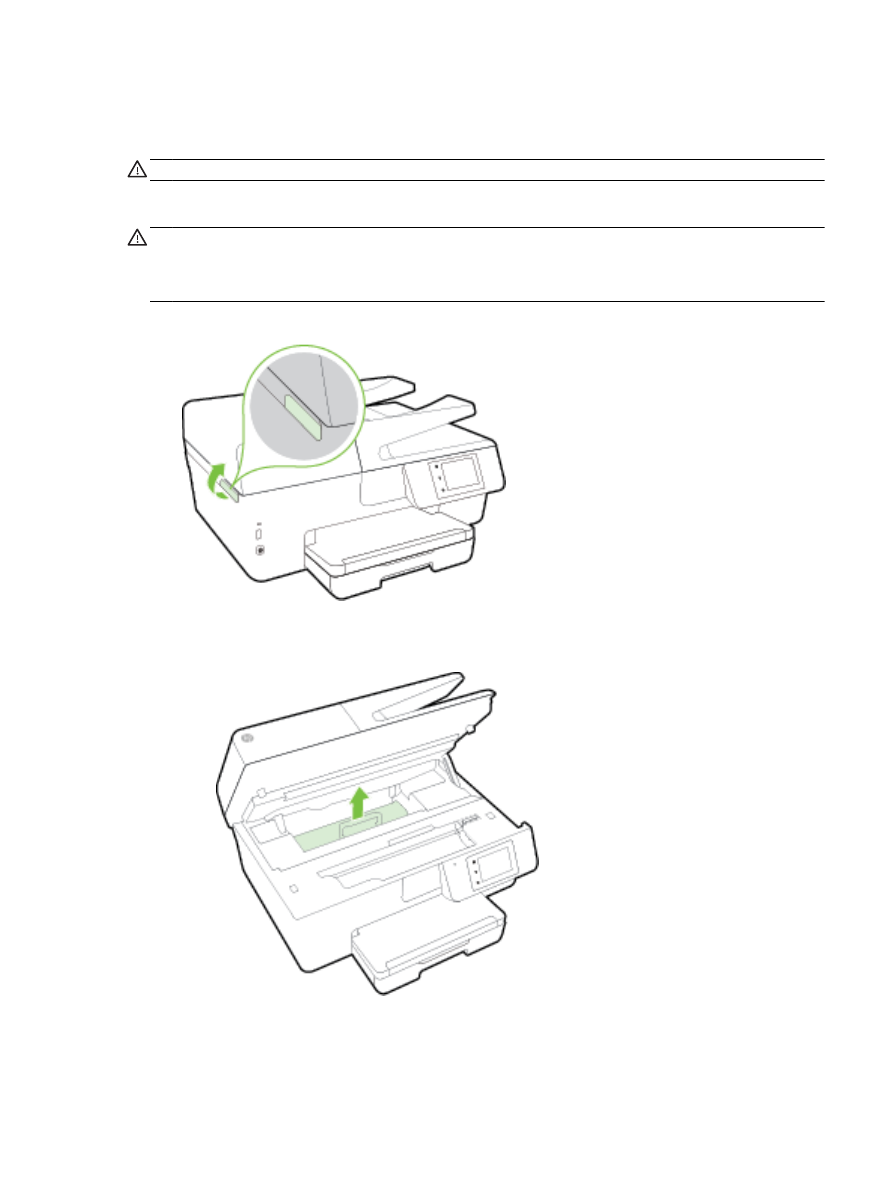
紙詰まりの解消
紙詰まりは、プリンター内部か、またはドキュメント
フィーダーで発生します。
注意:
プリントヘッドの損傷を避けるため、できるだけ早く紙詰まりを解消します。
紙詰まりを解消するには
注意: 詰まった用紙がある場合にプリンター前面から引っ張らないでください。
その場合
は、以下の手順に従って紙詰まりを解消してください。
プリンター前面から詰まった用紙を
引っ張ると、用紙が破れてプリンター内部に紙切れが残る可能性があります。
プリンター内
部に紙切れが残っていると、紙詰まりが起こりやすくなります。
1.
インク
カートリッジのアクセス ドアを開きます。
2.
プリンター内部の用紙経路を確認します。
a.
用紙経路カバーのハンドルを持ち上げて、カバーを取り外します。
JAWW
紙詰まりの解消
123
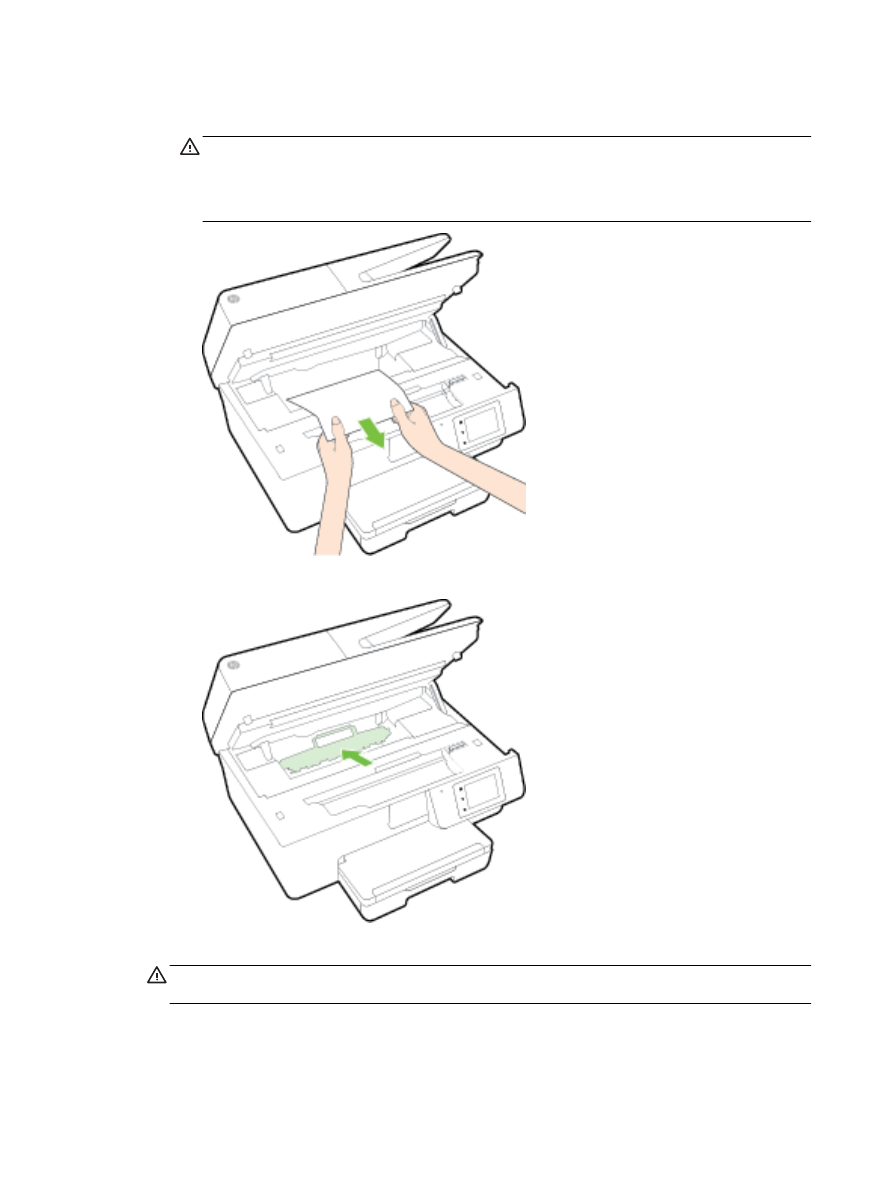
b.
プリンター内に詰まった用紙がないか探して、詰まった用紙があればそれを両手で手前につ
かみ出します。
注意: ローラーから引き出している途中に用紙が破れてしまった場合、ローラー
とホイールを点検して、プリンターの中に紙切れが残っていないか確認してくださ
い。
プリンターに紙切れが残っていると、紙詰まりが起こりやすくなります。
c.
用紙経路カバーをカチッとはまるまでスライドさせて、再度取り付けます。
3.
問題が解決されない場合は、プリンター内部のインク
ホルダー エリアを確認します。
注意: この処理を行っているときに、インク
ホルダーに接続されているケーブルに触
れないようにしてください。
124 第 10 章 問題の解決法
JAWW
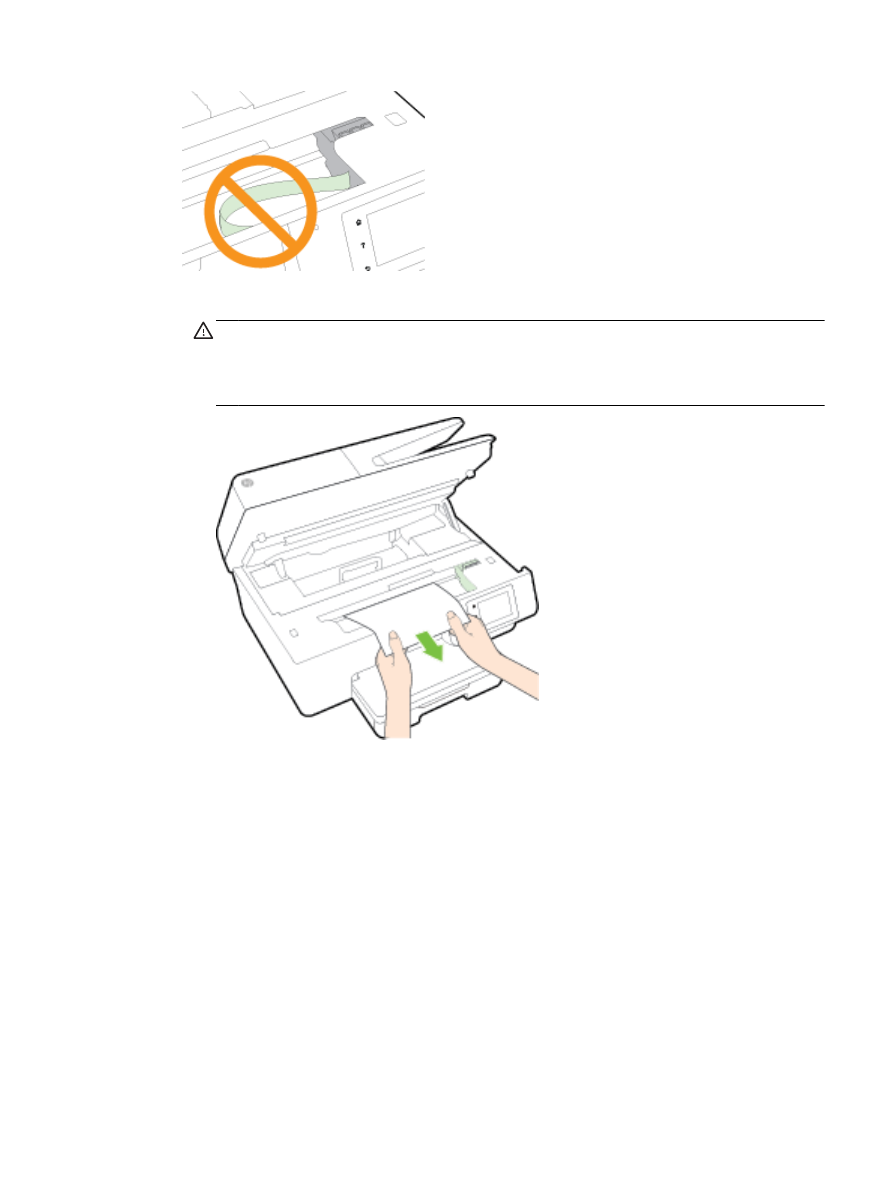
a.
紙詰まりがある場合は、インク
ホルダーをプリンターの右端に移動させ、両手で詰まった
用紙をつかんで手前に引き出します。
注意: ローラーから引き出している途中に用紙が破れてしまった場合、ローラー
とホイールを点検して、プリンターの中に紙切れが残っていないか確認してくださ
い。
プリンターに紙切れが残っていると、紙詰まりが起こりやすくなります。
JAWW
紙詰まりの解消
125
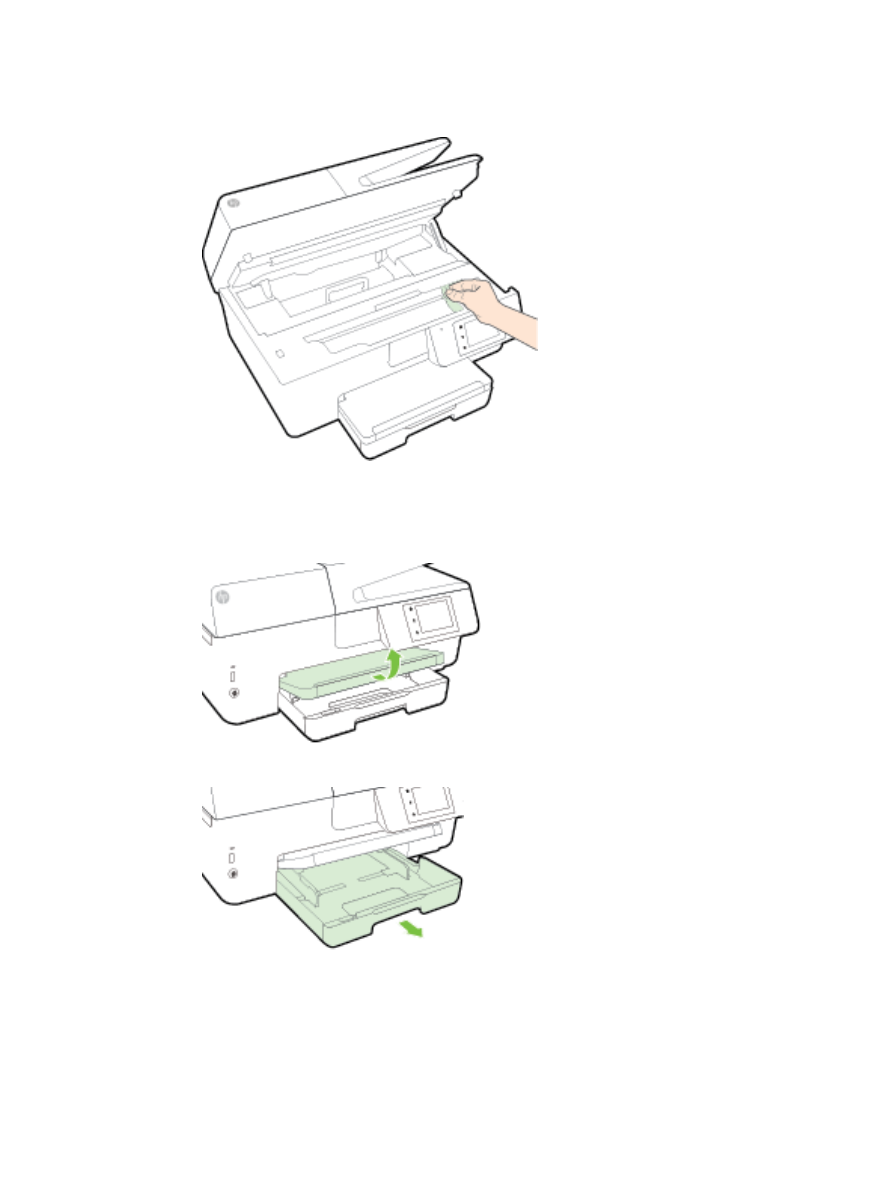
b.
インク
ホルダーをプリンターの左端に移動させ、前の手順と同じ処理を行って紙切れを取
り除きます。
4.
インク
カートリッジ アクセス ドアを閉じます。
5.
問題が解決しない場合は、トレイ
エリアを確認します。
a.
排紙トレイを持ち上げます。
b.
給紙トレイを引き出します。
126 第 10 章 問題の解決法
JAWW
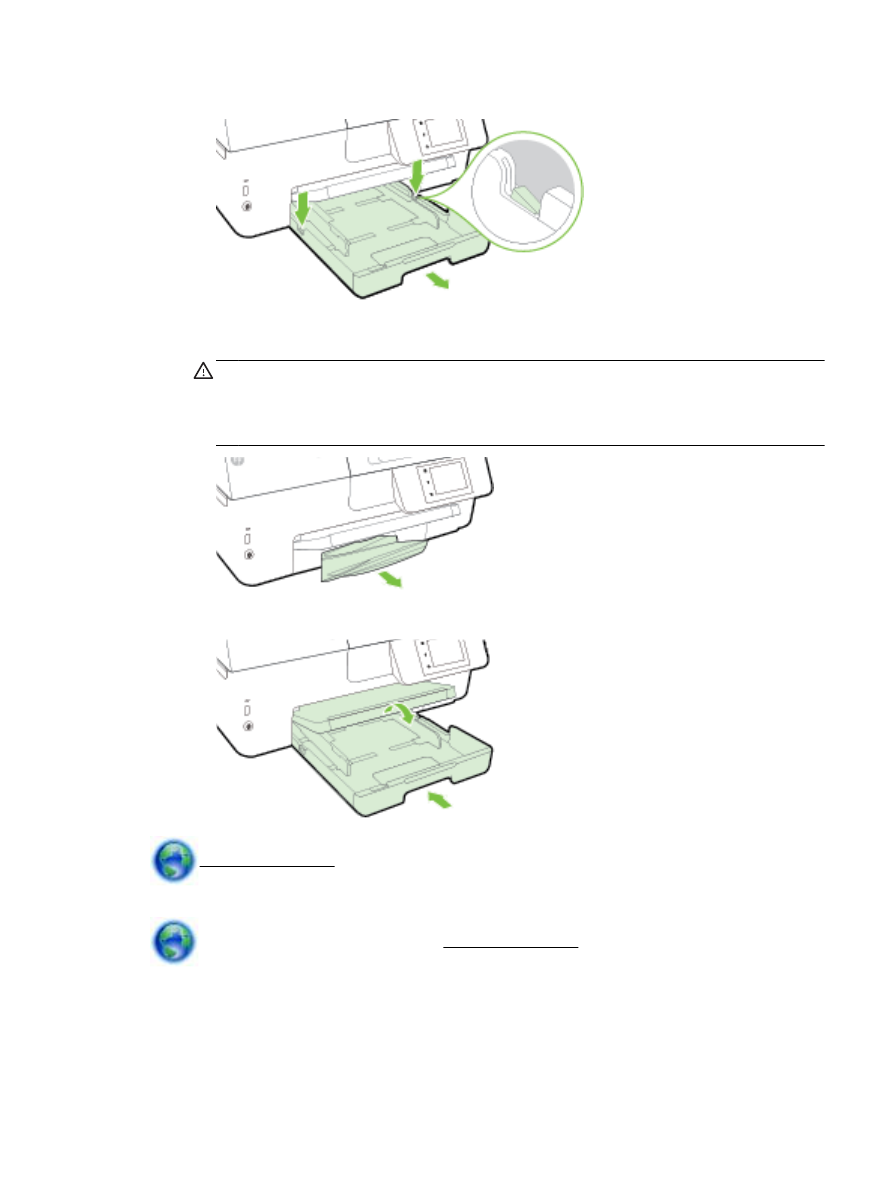
c.
給紙トレイの両側にあるボタンを押し、給紙トレイを手前に引いて取り外します。
d.
給紙トレイが差し込まれていたプリンター内の隙間を確認します。
紙詰まりがある場合
は、隙間に手を入れ用紙を両手でつかみ、手前に引き出します。
注意: ローラーから引き出している途中に用紙が破れてしまった場合、ローラー
とホイールを点検して、プリンターの中に紙切れが残っていないか確認してくださ
い。
プリンター本体に紙切れが残っていると、紙詰まりが起こりやすくなります。
e.
給紙トレイを差し込み、用紙をセットし、排紙トレイを下げます。
ここをクリックして HP オンライン トラブルシューティングを参照して、紙詰まりを解消して
ください。
インク
ホルダーが動かない場合は、
ここをクリックして HP オンライン トラブルシューティ
ングを参照して紙詰まりを解消してください。
(現時点では、この Web サイトはすべての言語には対
応していません
)。
ドキュメント
フィーダーから詰まった紙を取り除くには
1.
ドキュメント
フィーダーのカバーを持ち上げます。
JAWW
紙詰まりの解消
127
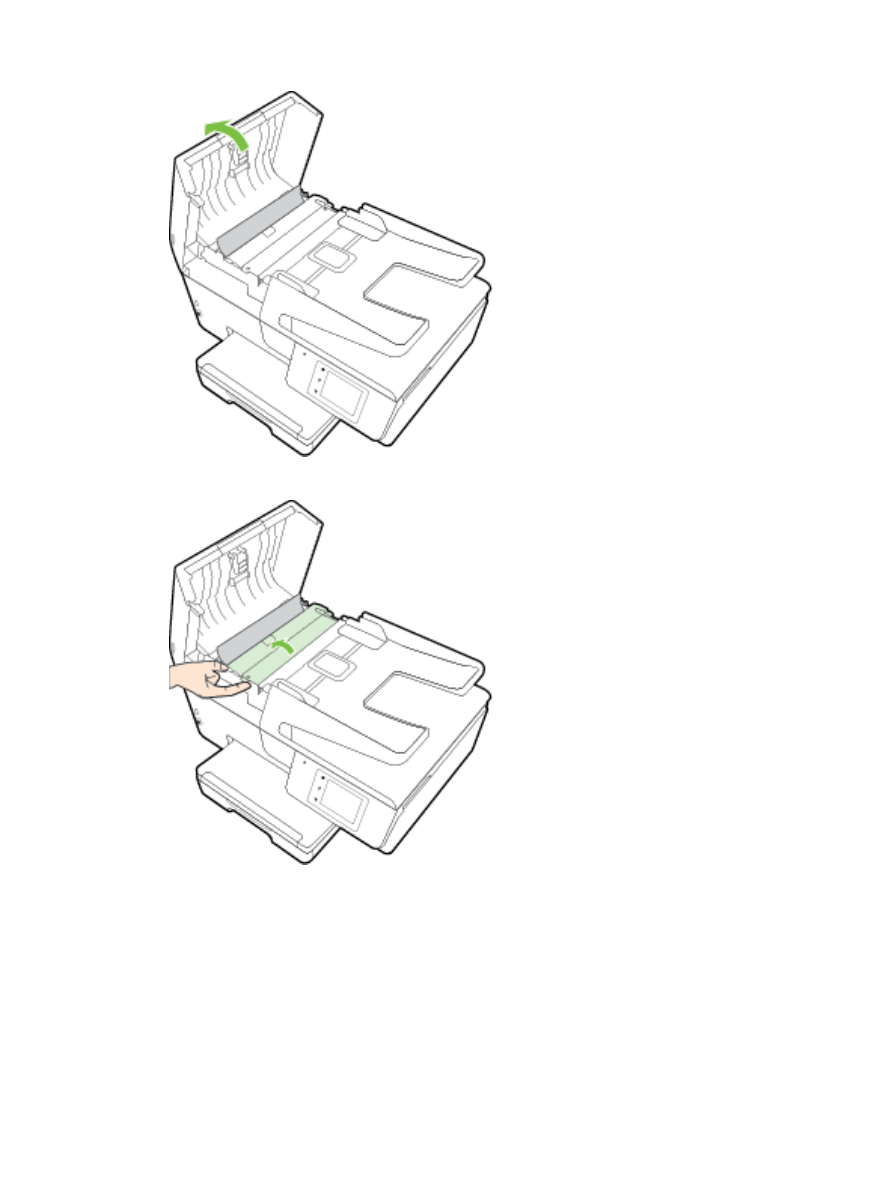
2.
ドキュメント
フィーダーの正面にある緑色のタブを持ち上げます。
128 第 10 章 問題の解決法
JAWW
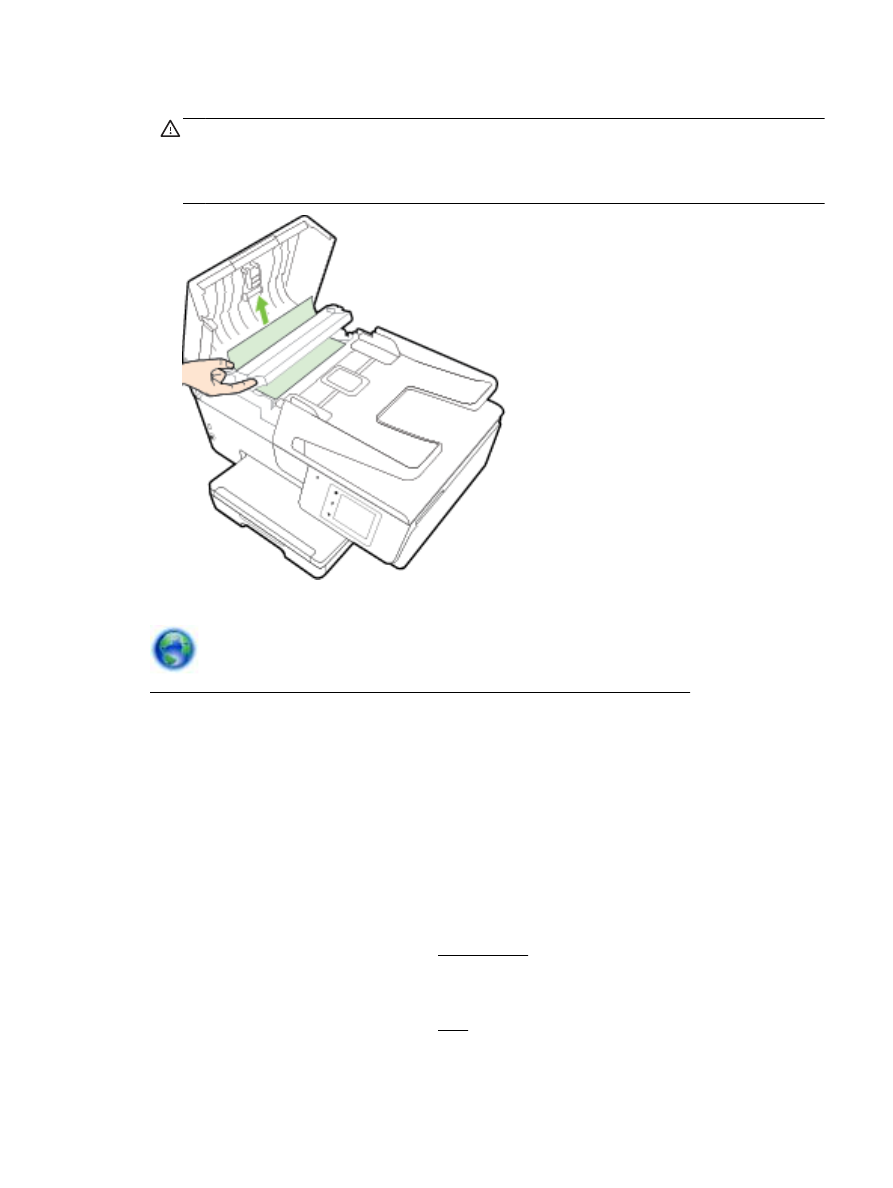
3.
詰まっている用紙をローラーからゆっくり引っ張り出します。
注意: ローラーから引き出している途中に用紙が破れてしまった場合、ローラーとホ
イールを点検して、プリンター本体の中に紙切れが残っていないか確認してくださ
い。
プリンターに紙切れが残っていると、紙詰まりが起こりやすくなります。
4.
ドキュメント
フィーダーのカバーを閉じ、カチッとはまるまでしっかりと下に押します。
上記の方法で問題が解決しない場合は、
ここをクリックして、オンラインのトラブルシューティングを確認してください。
紙詰まりを防止するには
紙詰まりを起こさないようにするには、以下の注意に従ってください。
●
排紙トレイから印刷された用紙を頻繁に取り除くようにしてください。
●
しわが寄っていたり、折れ曲がっていたり、傷んでいる用紙を使用していないことを確認しま
す。
●
未使用の用紙はジッパー付きの袋に平らに入れ、用紙が波打ったり、しわが寄ったりしないよう
に保管してください。
●
プリンターで厚すぎたり薄すぎたりする用紙を使用しないでください。
●
トレイにメディアが正しくセットされていること、セットされているメディアの数が多すぎない
ことを確認します。詳細については、用紙のセットを参照してください。
●
用紙を給紙トレイに平らに置き、端が折れたり破れたりしないようにセットしてください。
●
ドキュメント
フィーダー トレイに紙を入れすぎないでください。 ドキュメント フィーダにセ
ット可能な原稿の最大数については、仕様を参照してください。
●
給紙トレイに種類やサイズの異なる用紙を一緒にセットしないでください。給紙トレイにセッ
トする用紙は、すべて同じサイズと種類でなければなりません。
JAWW
紙詰まりの解消
129
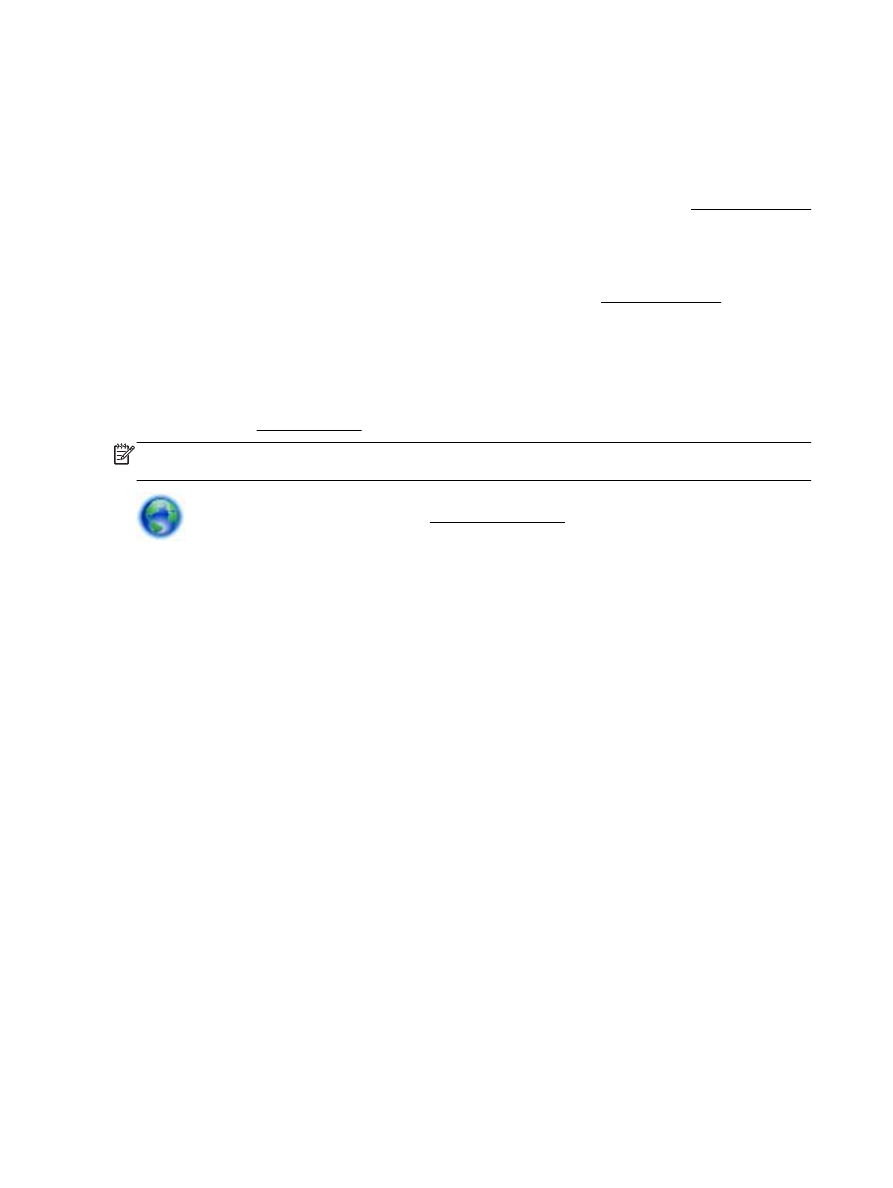
●
用紙がぴったり収まるように、給紙トレイの横方向用紙ガイドを調整してください。
横方向用紙
ガイドで給紙トレイの用紙を折らないようにしてください。
●
用紙を給紙トレイの奥に入れすぎないでください。
●
ページの両面に印刷している場合、飽和画像を薄い用紙に印刷しないでください。
●
ご使用のプリンターで推奨している用紙の種類をお使いください。
詳しくは、推奨する印刷用紙
を参照してください。
●
プリンターが用紙切れの状態で動作しようとしている場合、プリンターが用紙切れの状態で動作
した後に用紙を追加してください。
印刷中は、用紙をセットしないでください。
●
プリンターが汚れていないことを確認します。詳細については、プリンターの保守を参照してく
ださい。